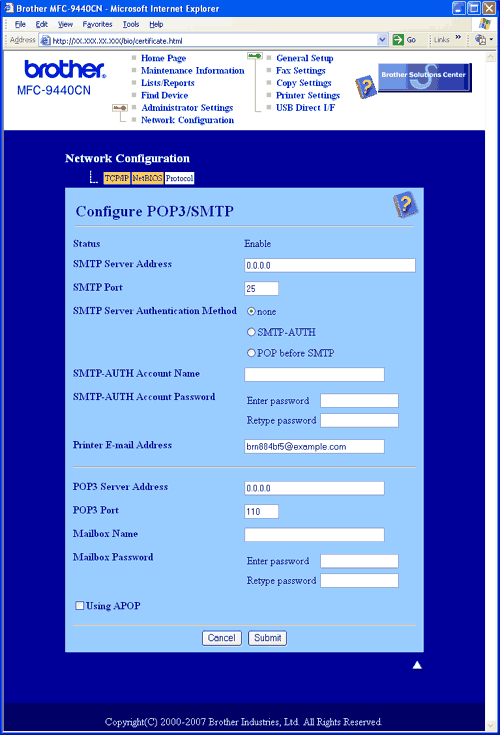För att du ska kunna använda e-postmeddelandefunktionen via den säkra SMTP-servern som kräver användarverifiering, måste du använda verifieringsmetoden
POP before SMTP eller
SMTP-AUTH.De metoderna förhindrar otillåtna användare från att nå e-postservern. Du kan använda webbaserad hantering (en webbläsare), BRAdmin Professional och Web BRAdmin till att konfigurera de här inställningarna.

Obs
| | Inställningarna för POP3-/SMTP-verifiering måste matcha en av e-postservrarna. Kontakta din nätverksadministratör eller Internetleverantör angående konfigurationen före användning. |
Så här konfigurerar du POP3-/SMTP-inställningarna med hjälp av webbaserad hantering (en webbläsare)
| 1 | Starta webbläsaren. |
| 2 | Skriv in ”http://skrivarens ip-adress/” i webbläsaren (där ”skrivarens ip-adress” är skrivarens IP-adress eller nodnamn). | • | Till exempel: http://192.168.1.2/ (om skrivarens IP-adress är 192.168.1.2) http://BRN123456/ (om skrivarens nodnamn är BRN123456) |
 Obs | | Om du har redigerat hosts-filen på din dator eller använder DNS (Domain Name System) kan du också skriva in skrivarserverns DNS-namn. Skrivarservern stöder TCP/IP- och NetBIOS-namn, så du kan även skriva in skrivarserverns NetBIOS-namn. NetBIOS-namnet hittar du i nätverkskonfigurationslistan. Information om hur du skriver ut nätverkskonfigurationslistan finns i Skriva ut nätverkskonfigurationslistan. Det NetBIOS-namn som tilldelas är de första 15 tecknen i nodnamnet, och som standard visas detta som ”BRNxxxxxx” för ett trådbundet nätverk eller ”BRWxxxxxx” för ett trådlöst nätverk (där ”xxxxxx” är de sex sista siffrorna i Ethernet-adressen). |
|
| 3 | Klicka på Network Configuration. |
| 4 | Klicka på Configure Protocol. |
| 5 | Klicka på Advanced Setting för POP3/SMTP. |
| 6 | Du kan konfigurera POP3-/SMTP-inställningarna på den här sidan.  Obs | • |
Du kan även ändra SMTP-portnummer med hjälp av webbaserad hantering. Det är användbart om din Internetleverantör inför en tjänst för att blockera utgående port 25 (s.k. ”OP25B” – ”Outbound Port 25 Blocking”) och du inte använder leverantörens SMTP-server. Om du ändrar SMTP-portnumret till ett specifikt nummer som SMTP-servern bestämmer (till exempel port 587), kan du fortfarande skickae-postmeddelanden via den SMTP-server du använder för närvarande. Du måste även markera SMTP-AUTH som SMTP Server Authentication Method för att aktivera SMTP-serververifieringen. | | • | Vi rekommenderar att du väljer ”SMTP-AUTH” om du kan använda både ”POP before SMTP” och”SMTP-AUTH”. | | • | Om du väljer ”POP before SMTP” som ”SMTP Server Authentication Method” måste du konfigurera POP3-inställningarna. Du kan även använda APOP-metoden. | | • | Mer information finns i hjälptexten för webbaserad hantering. | | • | Du kan även kontrollera att e-postinställningarna har konfigurerats rätt genom att skicka ett testmeddelande via e-post. |
|
| 7 | Klicka på Submit när du är klar med konfigurationen. En dialogruta för att testa konfigurationen för att skicka/ta emot e-post visas. |
| 8 | Följ anvisningarna på skärmen om du vill testa de aktuella inställningarna. |